
�z�[���y�[�W�@���@�`���b�g�@���@(40) �wvoice_chat�x
�@�wInternet Explorer�x�ł����y�[�W������������ɂ̓L�[[Ctrl]���������܂܂ŁmF�n�������܂��B�������͊֘A�����������������N���Ă��܂��B�����N�悩�璼�O�̕����֖߂�ɂ́m�߂�n�{�^���������̓L�[�mAlt�n���������܂܂Łm���n�������܂��B���̃y�[�W�̓��e�������ł��ɂ����ꍇ�͐悸Windows�p�\�R���̊�{����w�K���ĉ������B���T�͂����AIT�p��͂����A�T�C�g�������͂������N���b�N���ĉ������B
�X�V���t �F 2007�N12��01��
by �䂤�䂤�@
�@�{�C�X�`���b�g���Ăǂ����́H
���̃y�[�W��Windows�̒����S�҂�p�\�R���̋��ȔN�y�Ҍ���Yahoo! �̃{�C�X�`���b�g�ɂ��ĉ�����Ă��܂��B
�@
�K�v�����i |
���}�̗l��[�w�b�h�Z�b�g]���w�����ăp�\�R����[�}�C�N�W���b�N]�y��[�w�b�h�z���W���b�N]�ɍ������݂܂��B

��}�͊�����ЃA�[�x��(Arvel)�̐��i�ł��B
���g�������F20Hz�`20KHz
�����F980�~(�̔��X�ɂ���ĈقȂ�)
�@�P�[�u�������P�D�W���ŁA���I�ɂ͗ǂ����ł��B�P�[�u�����Z���č���ꍇ�͉����P�[�u�����Ă��܂����A�Ɠd�X�ōw������Ƃ��l�i���w�b�h�Z�b�g��荂���ꍇ���L��܂��B�w�b�h�Z�b�g���w�����̓P�[�u�������m���߂ĉ������B
�@�r�f�I�`���b�g���������ꍇ�̓r�f�I�J�����ƃZ�b�g�ɂȂ������̂������܂��B�F�l��p�\�R���V���b�v���ɑ��k���Ă����߉������B
�@
�Z�b�g�A�b�v |
Yahoo!�̏ꍇ��[Yahoo!���b�Z���W���[]���N�����ă��j���[�o�[[�w���v]��[�I�[�f�B�I�Z�b�g�A�b�v]�Ə��ɃN���b�N���ĕ\������鉺�}[Yahoo!�I�[�f�B�I�Z�b�g�A�b�v�E�B�U�[�h�n�̎w���ɏ]���Đݒ肵�܂��B

�@
���ʒ��� |
�@�@��ɈُȂ��ꍇ�̉��ʒ����͉��L�菇�Ń}�C�N��X�s�[�J�[���̉��ʂ����ĉ������B
���j�^�[��ʍʼn��i�m�^�X�N�o�[�n�E�[�^�X�N�g���[���Ɂm�X�s�[�J�[�n�̃A�C�R��������ΉE�N���b�N���܂��B
�m�X�s�[�J�[�n�̃A�C�R����������Ȃ��ꍇ�̓��j�^�[��ʍʼn��i�̃{�^���m�X�^�[�g�n���m�v���O�����n���m�A�N�Z�T���n���m�G���^�[�e�C�����g�n���m�{�����[���R���g���[���n�Ə����N���b�N���Ē����������m�{�����[���n�����܂��B
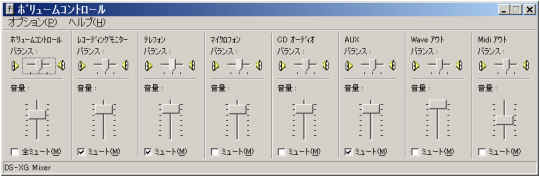
�ړI�̃{�����[����������Ȃ��ꍇ�́w�{�����[���R���g���[���x�̃��j���[�o�[�m�I�v�V�����n���m�v���p�e�B�n�ƃN���b�N���ĖړI�̃{�����[����lj��ł��܂��B
WindowsXP�ł̉��ʒ����͉��L���Q�Ɖ������B
http://support.microsoft.com/default.aspx?scid=kb;ja;882777�@
�@
�m�C�Y��i�����̓r�j |
�@�m�C�Y���C�ɂȂ�ꍇ�̓{�����[���R���g���[�����N�����ĕs�v�̉��ʒ����̉ӏ��ɂ��郌�o�[���ŏ��ɂ��邩�~���[�g�Ƀ`�F�b�N��t���Ď����ĉ������B�m�C�Y�����ӏ���������x����o���܂����A�����܂�����Ŗ�������ł���ꍇ������܂��B
�@�p�\�R���ɂ���Ă̓}�C�N���q���ƃL�[��}�E�X����m�C�Y�����܂ߏ��X�̃m�C�Y���E����̎{���悤�������ꍇ������悤�ł��B�}�C�N�X�^���h���Ɋ����Ƀm�C�Y����{�����d����H�i���͓d�r�j�ƃg�����W�X�^�P�`�Q�Ζ��̓I�[�f�B�I�A���v�pIC�i�n�o�A���v�j��ݒu���A�p�\�R���̃}�C�N�{�����[�����i���Ďg�p���邱�Ƃʼn����ł���ꍇ�������܂��B�H���d�q�ʏ��E���ᏼ�ʏ����̓d�q�@��p�[�c�V���b�v�ŕK�v�ȕ��i����肵�Ď��삵�ĉ������B�}�C�N�A���v�̍����i�����j�͉��L�Ȃǂ��Q�Ɖ������B�P�[�X�̓A�N�����łƏu�Ԑڒ��܂��g�p����Δ�r�I�ȒP�Ɍ��h���̂�����̂��쐬�ł��܂��B�P�[�X�͗l�X�Ȃ��̂��d�q�@��p�[�c�V���b�v�ɍs���Ύs�̕i�ł�����\�ł��B���L�̎���Ŏg�p����Ă���g�����W�X�^�[���͓����̂��̂����������܂��B�g�ݗ��ăL�b�g�ł��̔�����Ă��܂��B
http://members.jcom.home.ne.jp/dvc/m-amp/m-amp.html�@
http://www.cypress.ne.jp/f-morita/sch/amp.html�@
�d�q�H�� �����N�W�F
http://www.google.co.jp/search?sourceid=navclient&hl=ja&ie=UTF-8&rlz=1T4PCTA_jaJP282JP282&q=%e9%9b%bb%e5%ad%90%e5%b7%a5%e4%bd%9c+%e3%83%aa%e3%83%b3%e3%82%af%e9%9b%86
�@�}�C�N����o�͂����d�́i�d���~�d���j�͔��ɔ���ł��B����ȓd�͂����܂�����ڑ������̋����̎_����͂��Ȑo�̕t���ő傫�ȎG�����������܂��B
�@�}�C�N�W���b�N�ƃ}�C�N�v���O�̐ڐG�s�ǂɈ˂�m�C�Y�̓v���O�̔������������x���J��Ԃ��ĉ������B���A�}�C�N�v���O����������ł����ăN���N�����E�ɉ�]���V�c�R�N���x���J��Ԃ��ƃm�C�Y���o�Ȃ��Ȃ�ꍇ�������܂��B�V�c�R�N�J��Ԃ��̂��R�c�ł��B
�����������C�ꍇ���Ƃ��ɂق�̏������ł����_���疌��������čs���܂��B�ړ_�������|�C���g���X�����[������ɂȂ����_�C�������h���X�����̍H����̔�����Ă��܂����A�f�l������ɉ��H����Ƃ������ďǏ������������ꍇ�������܂��B
�@�}�C�N�v���O����}�C�N�܂ł̔z�����f�����Ă���ꍇ�͒f���ʒu���m��ł��Ă����i���Ă��Ď�Ԍ��|���ďC��������w�b�h�Z�b�g��V�����w�����������������������܂��B�@
�@�w�b�h�Z�b�g��V�i�Ɏ�ւ����̓e�X�^�[���̑���@�œ��ʎ��������{������ʂ̃p�\�R����I�[�f�B�I�@��Ɍq�����e�X�g�Ńw�b�h�Z�b�g�ɖ�肪�����p�\�R�����ɖ�肪�L��ꍇ�͐��ƂɔC����̂�����ł��B�̔��X�o�R���[�J�[�C���ƂȂ�܂��B�w�������̔��X�Ƀp�\�R������������ʼn������B
�@
�{�C�X�`���b�g��Yahoo!��� |
Yahoo!�{�C�X�`���b�g�̃K�C�h�͉��L���N���b�N���ĉ������B
http://help.yahoo.co.jp/guide/jp/chat/voice.html
Yahoo!�{�C�X�`���b�g�̉��(�w���v)�͉��L���N���b�N���ĉ������B
http://help.yahoo.co.jp/help/jp/chat/cjava/cvoice/�@
�@
�Q�l���� |
�@�I���{�[�h�T�E���h�Ɋւ���g���u���E���⍇���iAOpen�j
�}�U�[�{�[�h�̃T�E���h�|�[�g�ɃX�s�[�J�[���q���܂������A�����o�܂���B�m�F���ׂ��Ƃ��낪��������Ă��������B
�@http://aopen.jp/tech/faq/mb/ac97.html�@
�@
�@
WindowsPC�W�ŁA���̃y�[�W�ɏ�����Ă��Ȃ���������Əڂ���������K�v�ȕ����������N���b�N����HomePage�iTopPage�j���Q�Ɖ������B�@�@�@
�@
�@
�@
WindowsPC top speed master
�@
�@
�@
�@
�@
�@
�@
�@